win10系统打开图片提示内存不足无法查看的解决方法
1、当计算机内存不足无法显示图片时,首先我们鼠标右键点击我的电脑,选择“属性”选项。
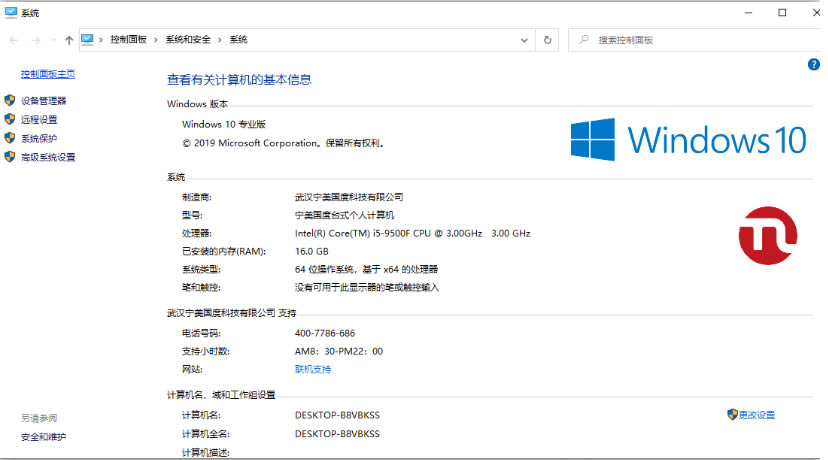
2、进入属性页面后,我们点击“高级系统设置”。
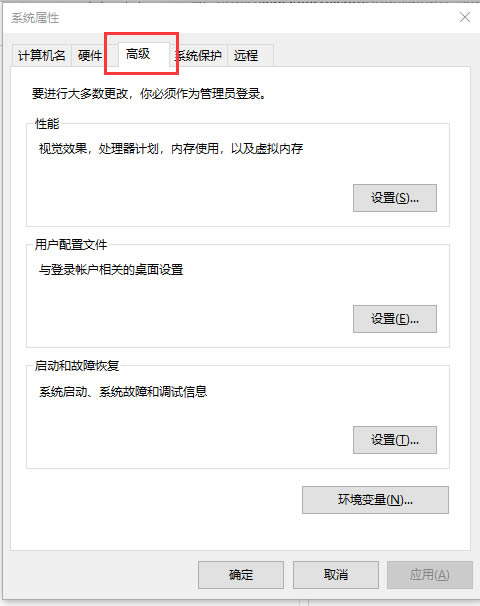
3、进入到系统属性,选中”环境变量“。
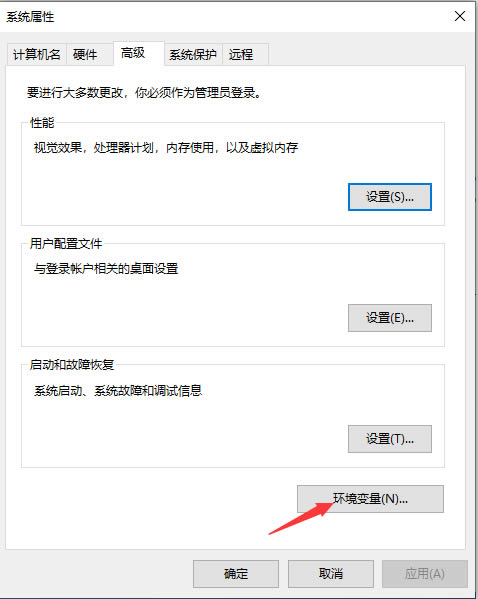
4、然后出现的环境变量tmp点击确定。
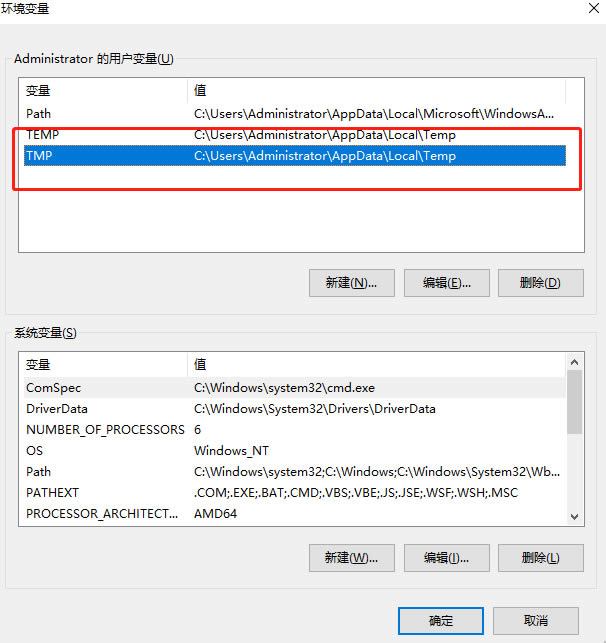
5、接下来在出现的对话框输入自己电脑磁盘里的最大空间的路径,在点击确定,我们就可以看到我们想要看到的照片了。
以上就是win10系统打开图片提示内存不足无法查看的解决方法,大家按照什么的方法来进行设置后,应该就可以正常查看图片了。
分享到: